Spuggy 2011/4/24
沒有3G行動連線,有有線又沒有Wifi AP時用這招。無需越獄。
本此實驗是透過iPhone與 iPad 與PC 的無線連接後再經由PC有線連網,
若要反向透過iPad3G連網 參考另一篇
1. 【PC有線端】首先查看有線的IP -->開啟網路連線-->點選區域連線-->右鍵點選狀態-->詳細資料,把IP位址抄下如圖藍框處192.168.1.12,並記錄下有線的DNS(選一個)供iPhone端使用綠色部份。
區域連線狀態
有線IP位址 | 192.168.1.12 | |
DNS伺服器 | 210.208.212.251 |
2. 【PC有線端】將有線區域網路設為分享,分享給無線網路連線。打開網路連線後,選區域網路-->右鍵點選內容-->進階勾選 允許其它網路使用者透過這台電腦網際往路連線來連線,並選取家用網路連線為無線網路連線-->確定。設定完成後區域連線會多一支手,這樣有線端的部份便算完成。
區域連線分享設定
3. 【PC無線端】關掉無用的驅動程式與防火牆等,本實驗的無線網卡為AR9285,不知其餘無線卡是否也可如此設定成功。打開無線網路內容-->右鍵(click) -->內容 後將驅動成程式中的Hotspot Shield Helper Driver 與 Trend Micro Common Firewall Driver 先關掉。原則上只要留下 Internet Protocol (TCP/IP),其餘不相干的通通關掉。僅保留無線TCP/IP
4. 【PC無線端】設定TCP/IP內容,定IP 為 192.168.0.1 並將預設閘道設與有線連接相同,因為無線是當中繼點用來連接外部的iPhone(或iPad) 透過有線連網,所以無線的閘道要設與有線的IP相同,告訴無線從那裡出閘門到外頭的世界。無線IP位址 | 192.168.0.1 | |
閘道位址 | 192.168.1.12 | 與有線IP位址同 |
DNS伺服器 | 210.208.212.251 | 與有線dns位址同 |
5. 【PC無線端】在無線網路連線的內容頁選無線網路頁簽-->進階 設為 ad hoc 網點。
6. 【PC無線端】回無線網路頁簽-->新增慣用網路-->設定SSID為pcwlan網點密碼1234567890(可自定) ,完成後若需變更選pcwlan再按內容便可修改密碼等。勾選未廣播選項。
7. 【iPad無線端】設定-->Wi-Fi無線網路-->選pcwlan -->固定設定如下表
iPad無線IP位址 | 192.168.0.185 | |
子網路遮罩 | 255.255.255.0 | |
閘道位址 | 192.168.0.1 | 與pc無線IP相同 |
DNS伺服器 | 210.208.212.251 | 與有線dns位址同 |
9. 【PC端】測試是否連接-->進Cmd 執行Ping指令。
10. 【iPad端】如果沒有JB這步可省略,測試是否連接 用MobileTerimal 加上net-cmd ping 來達成,手先先看iPhone(iPad)是否與PC連,下Ping 192.168.0.1 若PC 端有回,就表是已正常連接,再來Ping www.sina.com 若也有回,就是DNS 設定成功,可以上網了。
Mobile Terminal Ping測試OK
11. iPad 可以上網了。











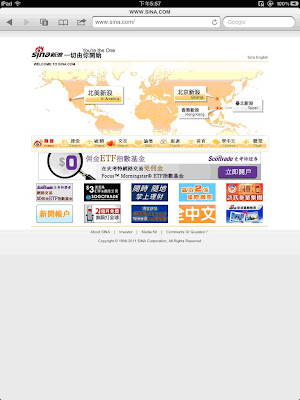
2 則留言:
你好,請問一下,在第二個步驟的部份,我電裡的網路設定,沒有家用無線網路這個選項耶~~所以到這邊就卡住了~~~不曉的該怎麼辦耶@@麻煩你指導一下吧~謝謝哦~~
我用的是Window XP其它系統應改類似吧, 你不會沒有無線網卡吧?
張貼留言